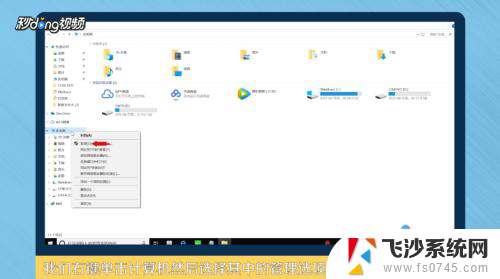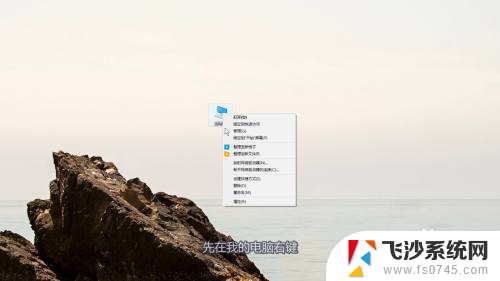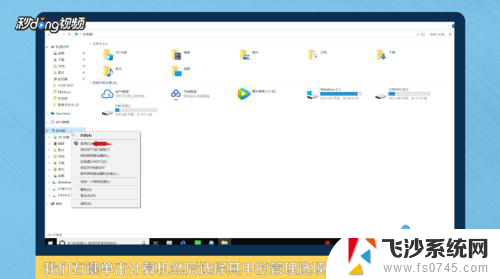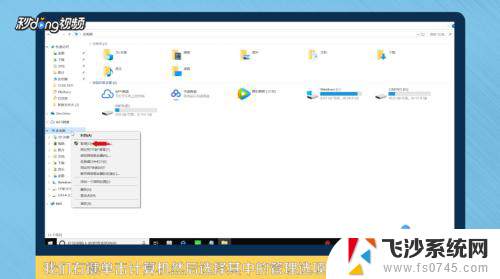怎么把e盘的空间给c盘 如何将D盘或其他分区的空间合并到C盘
更新时间:2024-05-21 11:57:35作者:xtliu
在日常使用电脑的过程中,我们经常会遇到C盘空间不足的情况,而E盘或者其他分区却有大量的空间闲置,如何才能将E盘的空间或者其他分区的空间合并到C盘呢?这个问题困扰着许多电脑用户。下面我们将介绍一些方法来帮助您解决这个问题,让您的C盘腾出更多的空间,提高电脑的运行速度和效率。
方法如下:
1右键单机“此电脑”,选择“管理”选项。进入计算机管理之后,点击“磁盘管理”。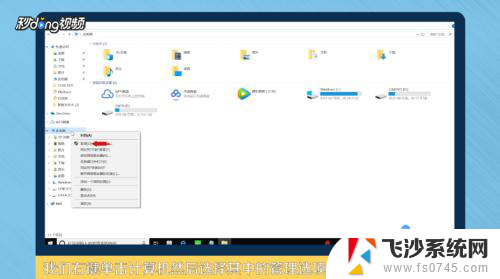 2可以看到下面的磁盘显示,C盘和E盘属于一个类型,可以将E盘空间给C盘。
2可以看到下面的磁盘显示,C盘和E盘属于一个类型,可以将E盘空间给C盘。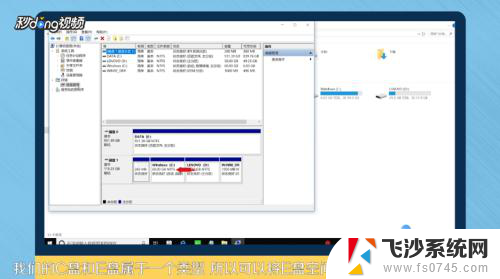 3右键点击E盘,选择“压缩卷”。系统会提示最大能压缩的范围,压缩完成靠近E盘的位置可以看到压缩出来的空间。
3右键点击E盘,选择“压缩卷”。系统会提示最大能压缩的范围,压缩完成靠近E盘的位置可以看到压缩出来的空间。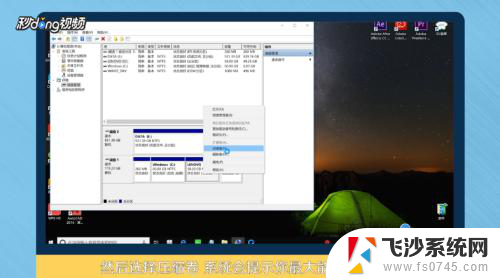 4必须要挨着的磁盘才能添加进去,否则是不行的。所以E盘里的东西需要全部转移走,把E盘删除。
4必须要挨着的磁盘才能添加进去,否则是不行的。所以E盘里的东西需要全部转移走,把E盘删除。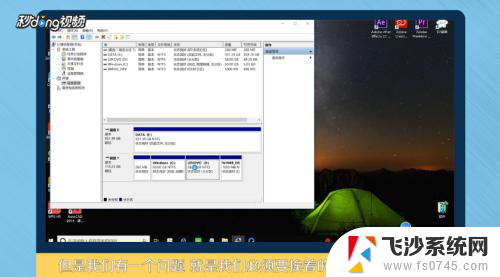 5这样C盘右键单击之后,才会弹出“扩展卷”选项,否则是灰色的,选取不了。
5这样C盘右键单击之后,才会弹出“扩展卷”选项,否则是灰色的,选取不了。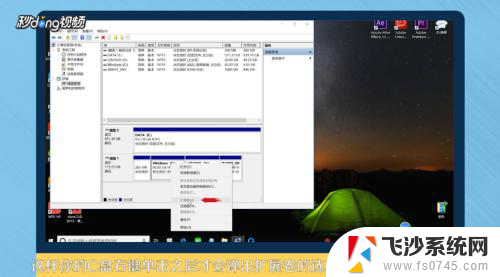 6把磁盘点击添加进去,点击“下一步”,添加成功之后,C盘就有很多的空间了。
6把磁盘点击添加进去,点击“下一步”,添加成功之后,C盘就有很多的空间了。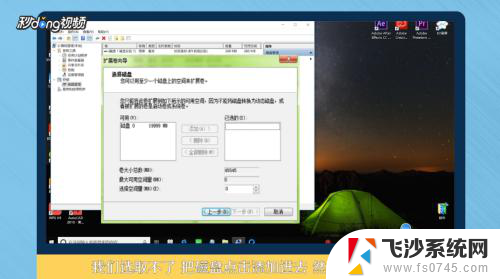 7总结如下。
7总结如下。
以上就是如何将E盘的空间转移到C盘中的全部内容,如果你也遇到了相同的情况,快来参考我的方法来处理吧!希望对大家有所帮助。